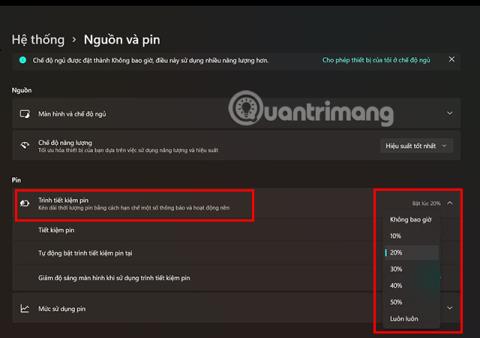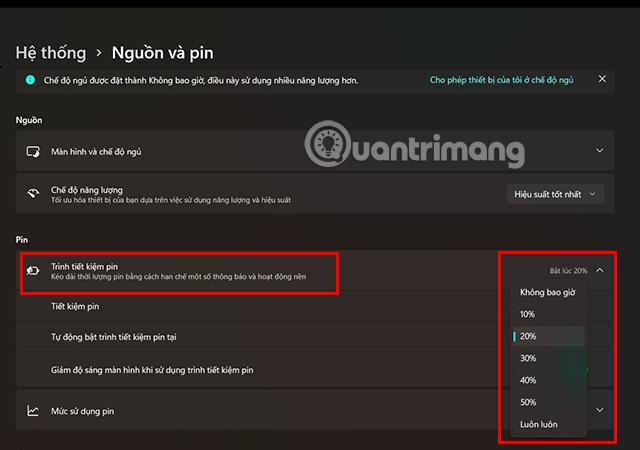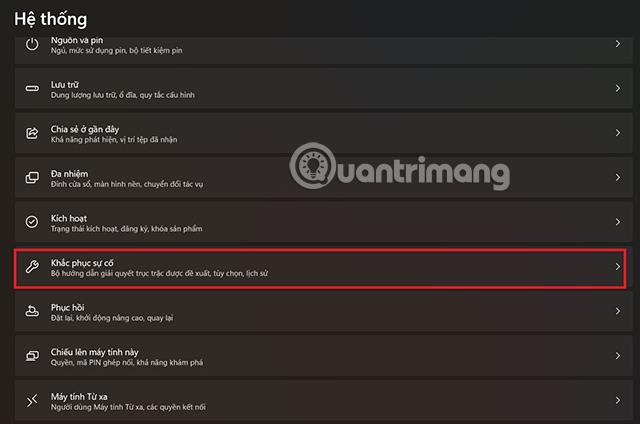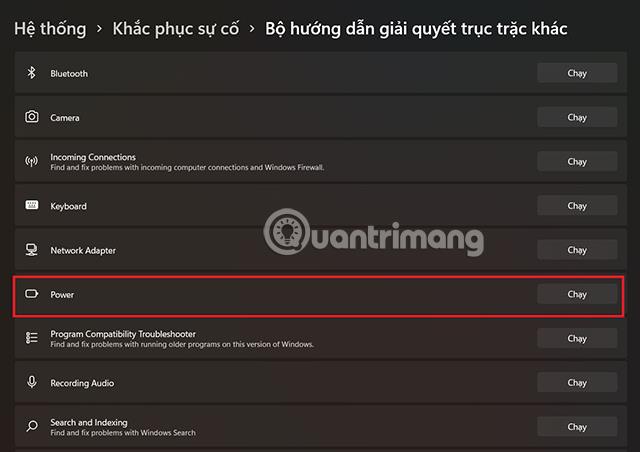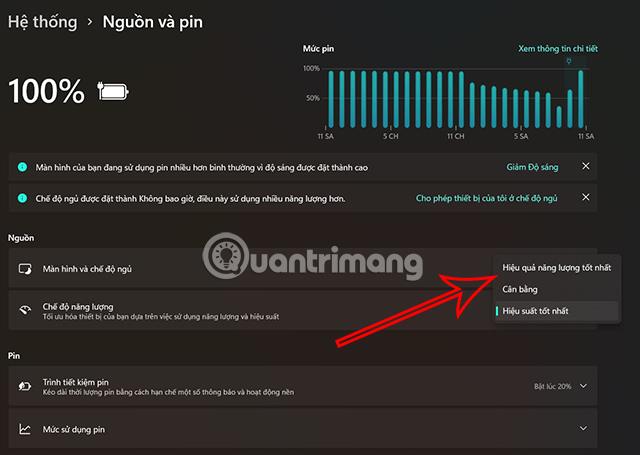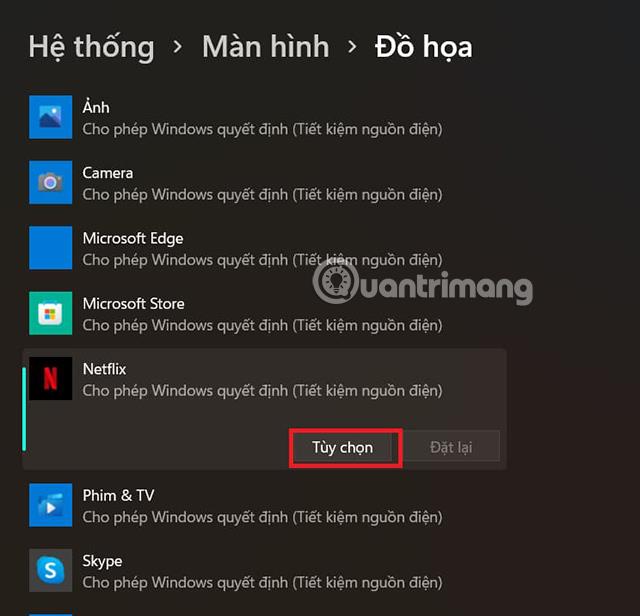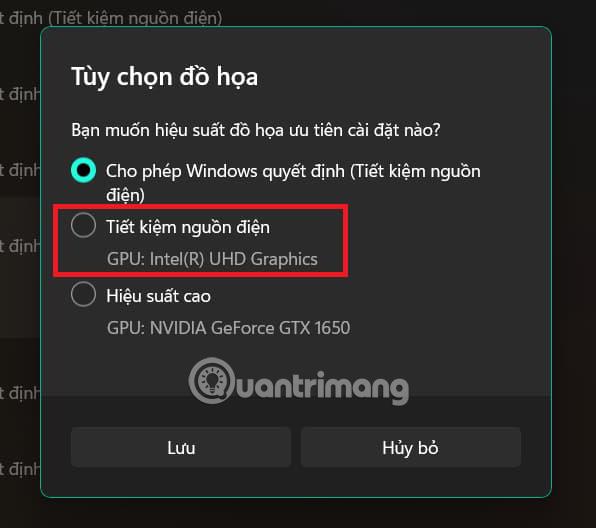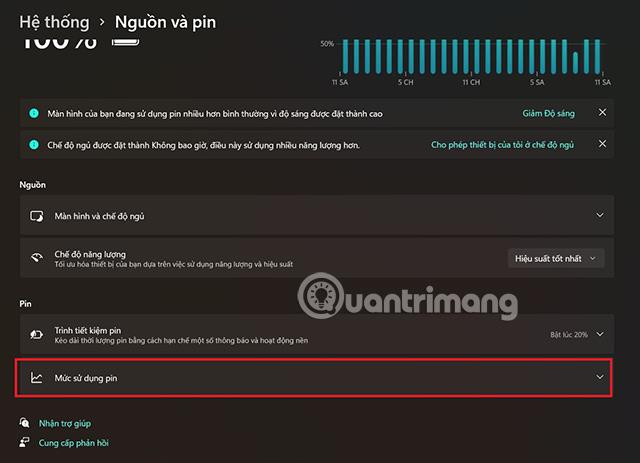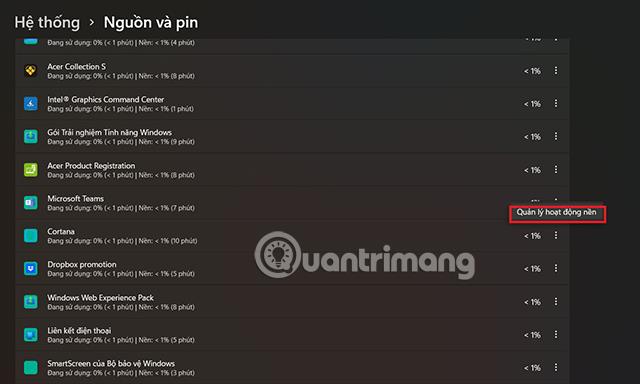Windows 11 ist eine Version, die im Vergleich zur vorherigen Generation von Windows 10 sowohl im Design als auch in den Funktionen Verbesserungen aufweist. Allerdings hat diese Version bereits vom ersten Tag der Veröffentlichung an viele Fehler wie Stottern, Verzögerungen, Batterieentladung usw. für Benutzer mit sich gebracht. Derzeit wurden diese Fehler mit kleinen Patches fast vollständig behoben. Was aber, wenn der Akku Ihres Computers immer noch schnell entladen wird? Hier sind 5 Tipps, die Ihnen helfen, diese Situation zu verbessern. Lassen Sie uns jetzt erkunden.
Inhaltsverzeichnis des Artikels
Kalibrieren Sie den Batteriesparmodus neu
Standardmäßig wird der Energiesparmodus bei 20 % aktiviert. Sie können jedoch das Verhältnis ändern und den Energiesparmodus aktivieren, um die Batterielebensdauer auch bei vollem Akku zu verlängern.
Schritt 1: Öffnen Sie die System- App auf Ihrem Computer.
Schritt 2: Wählen Sie Strom und Akku.
Schritt 3: Klicken Sie auf „Batteriesparmodus“ , um die Optionen zu erweitern.
Schritt 4: Wählen Sie im Erweiterungsbereich den Batteriesparmodus mit dem gewünschten Batteriestand aus. Zusätzlich zu bestimmten Stufen können Sie auch „Immer“ auswählen , um diesen Modus dauerhaft zu aktivieren.
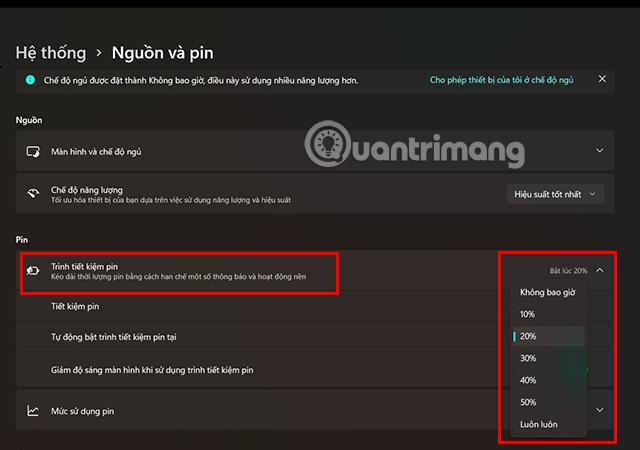
Verwenden Sie das Fehlerbehebungstool
Schritt 1: Greifen Sie auf den Abschnitt „Einstellungen“ Ihres Computers zu.
Schritt 2: Gehen Sie zu den Systemeinstellungen und wählen Sie Fehlerbehebung.
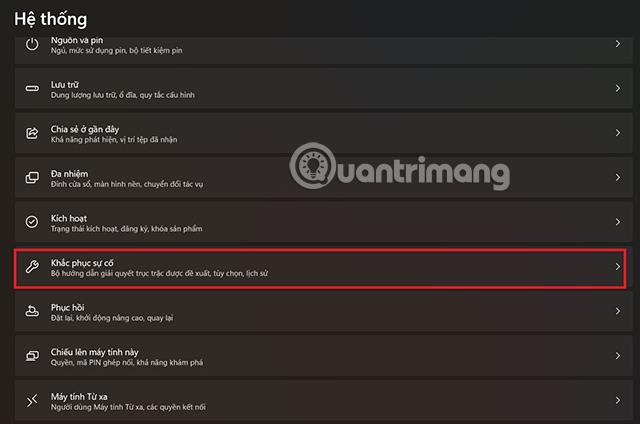
Schritt 3: Gehen Sie als Nächstes zum Abschnitt „Weitere Anleitungen zur Fehlerbehebung“.

Schritt 4: Klicken Sie im Abschnitt „Energie“ auf „Ausführen“ , um den möglichen Batterieverbrauch unter Windows 11 zu begrenzen.
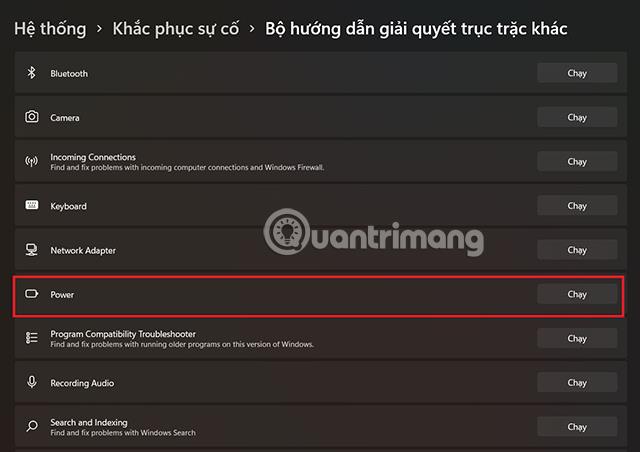
Ändern Sie den Stromverbrauchsmodus
Schritt 1: Öffnen Sie die Systemanwendung auf Ihrem Computer oder greifen Sie schnell darauf zu, indem Sie die Tastenkombination Windows + I drücken .
Schritt 2: Wählen Sie Strom und Akku.
Schritt 3: Wechseln Sie im Dropdown-Menü neben „ Energiemodus“ zu „Beste Energieeffizienz“.
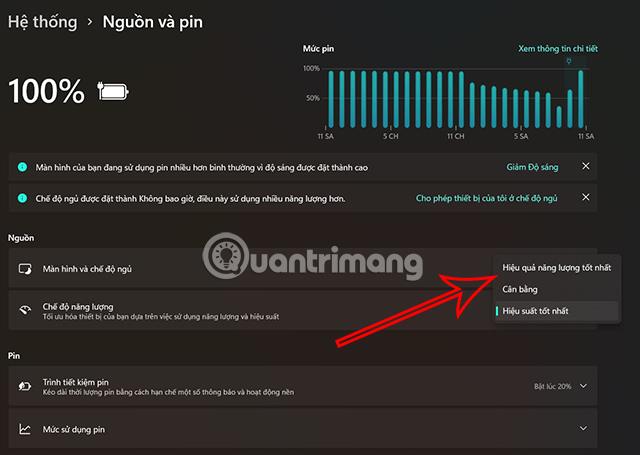
Grafiken für Anwendungen neu installieren
Wenn Sie vermuten, dass einige Ihrer Anwendungen eine zu hohe Grafikleistung verwenden, was möglicherweise zu einem übermäßigen Batterieverbrauch führt, können Sie Folgendes tun, um das Problem zu beheben.
Schritt 1: Rufen Sie System > Bildschirm > Grafiken auf.
Schritt 2: Klicken Sie auf die Software, deren Grafikebene Sie anpassen möchten.
Schritt 3: Klicken Sie auf Optionen.
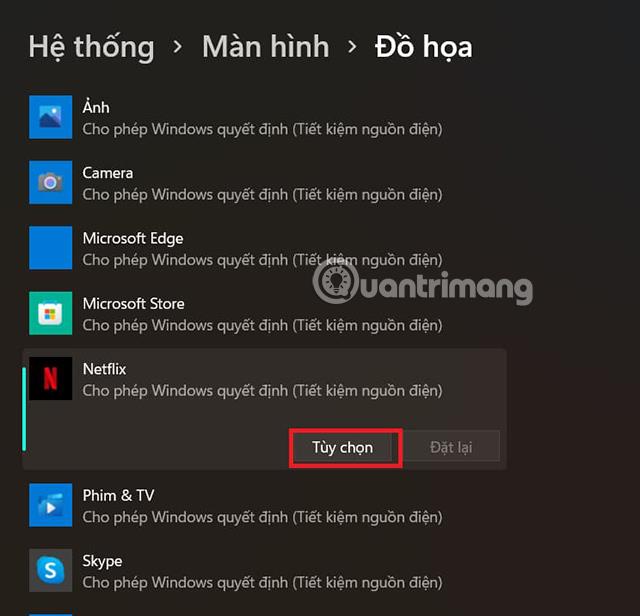
Schritt 4: Wählen Sie Energiesparen und klicken Sie auf Speichern.
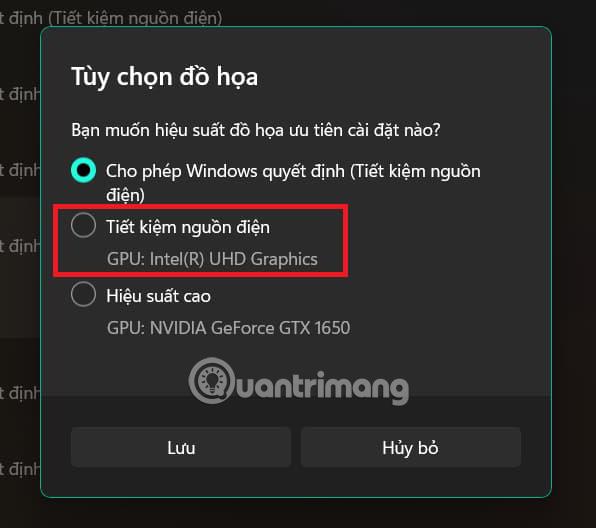
Deaktivieren Sie Apps, die im Hintergrund ausgeführt werden
Viele Anwendungen können auch dann noch im Hintergrund ausgeführt werden, wenn sie ausgeschaltet sind. Dadurch wird der Akku Ihres Geräts entladen, ohne dass Sie es überhaupt merken. Nachfolgend finden Sie eine Lösung, mit der Sie im Hintergrund ausgeführte Anwendungen vollständig deaktivieren können.
Schritt 1: Gehen Sie zu System > Strom und Akku.
Schritt 2: Wählen Sie Batterieverbrauch.
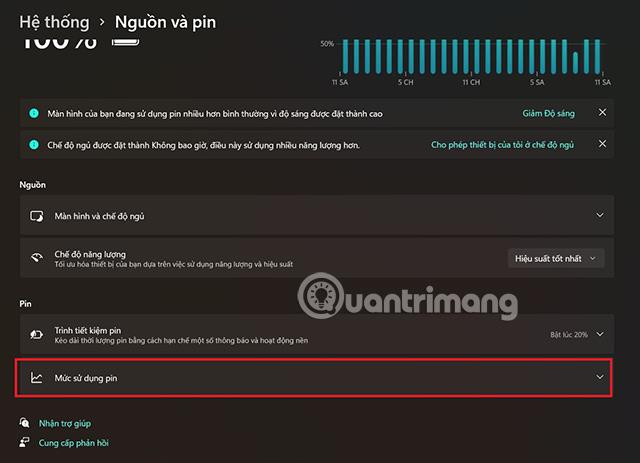
Schritt 3: Eine Liste der Software, die den Akku Ihres Computers beansprucht, wird angezeigt. Falls Sie unnötige Apps entdecken, klicken Sie auf die 3 Punkte und wählen Sie Hintergrundaktivitäten verwalten.
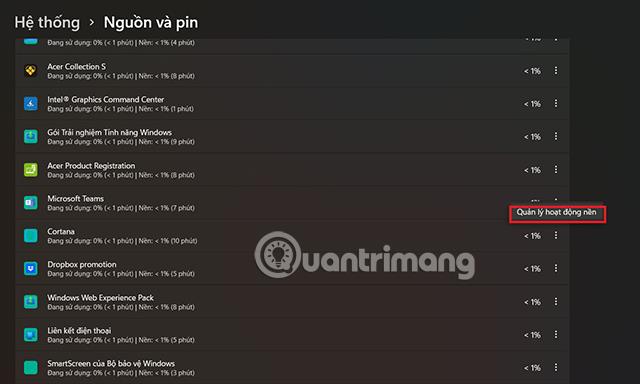
Schritt 5: Wählen Sie im Abschnitt Hintergrund-App-Berechtigungen die Option Nie aus.

Oben finden Sie 5 Tipps zur Reduzierung des Batterieverbrauchs unter Windows 11, die Ihnen Quantrimang gerne vorstellen möchte. Ich hoffe, Sie werden diese Tipps effektiv nutzen.